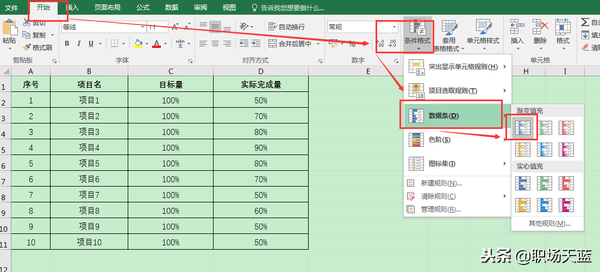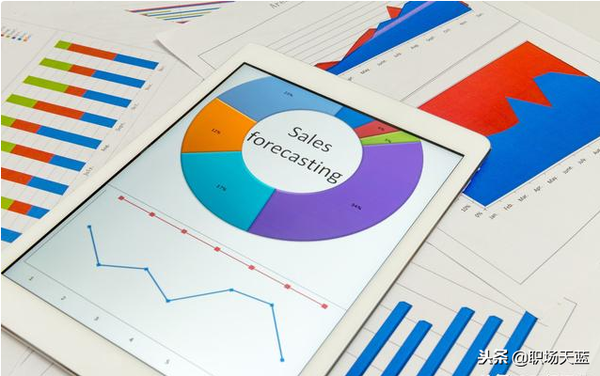excel可视化图表制作(怎么把表格转化为可视化)
持续发布exel高效实用技巧,WORD实用技巧,十倍提升职场效率,加薪不加班!
在EXCEL中,我们经常会对一列或多列数据进行分析,但是数字总是相对单调,如果有一些图形化的色彩显示,给人的印象比较深刻。
今天我们要提到的“Excel数据可视化”小技巧就能实现这个效果。接下来我们来看一下。
操作步骤如下:
1、首先打开数据表,在最后一列的最下面添加一个数值“100%”,该数值作为参考值。
2、把最后一列的数据包括“100%”参考值一起选中,然后选择【开始】菜单,进入【条件格式】-【数据条】-【填充色】,选择“蓝色”(可自选)。
3、到这一步,就可以看到最后一列数据,已经实现了数据可视化。
4、选中最后一行,点击右键菜单,选择“隐藏”,“100%”参考值就不见了。(备注:隐藏时,选择的是最后一整行,而不是单元格)
5、EXCEL表格数据可视化完成,是不是比较以前,更加直观和美观了呢。
如果你喜欢我的文章,欢迎(转发朋友圈)点赞 关注!
如果你有什么EXCEL问题,欢迎留言!
欢迎观看我的其他文章,你会发现很多免费福利惊喜哦!
赞 (0)